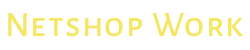Facebook(フェイスブック)を使う時に気になるのが、自分の情報がどのくらいの範囲まで公開されてしまっているのだろう、または投稿時にどこまでの人に見られているのだろう、という点です。
投稿内容によっては、個人の情報が漏洩しかねないため注意しなくてはいけません。
フェイスブックを使い慣れている人は問題ないかもしれませんが、初心者の方の中には、知らぬ間に自身の情報を知らせたくない人にまで公開している可能性もあります。
本ページでは、初心者の人がフェイスブックを楽しく始められるように、プライバシー(共有範囲)に関する設定を見ていきたいと思います。
※閲覧いただくタイミング等によっては、情報が異なる場合がございます。ご了承ください。
プロフィール公開設定
下記イメージは、プロフィール編集の居住地を追加の設定画面です。
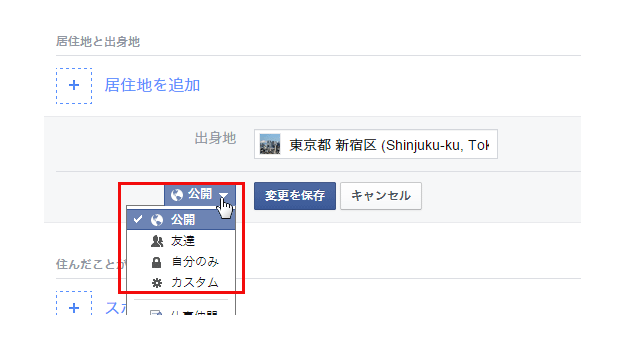
項目ごとに「共有範囲」を設定して、個人情報のコントロールをすることができます。
また、タイムラインページ登録するプロフィールもこのあたりの設定で可能です。
投稿時の共有範囲
投稿や情報を公開する範囲は、共有範囲で決めることができます。
以下では「共有範囲」の種類をいくつかご紹介いたします。
公開またはすべてのユーザー
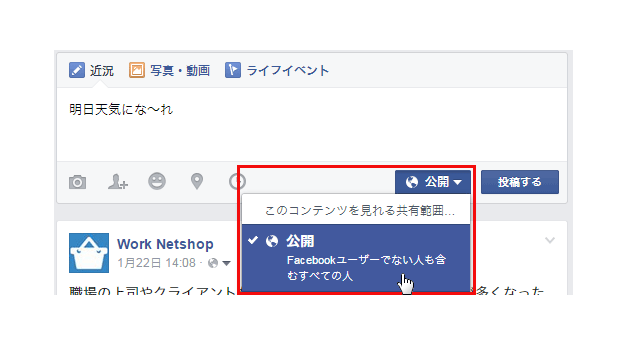
フェイスブック上のすべてのユーザーだけでなく、インターネットを利用しているすべての人に情報を公開する設定です。
友達
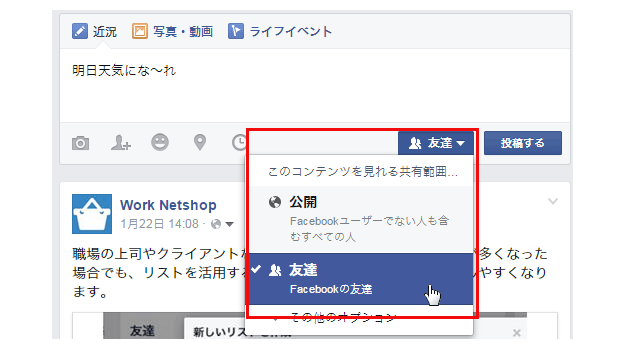
フェイスブック上で、あなたが友達として繋がっているユーザーのみ、情報を公開する設定です。
リスト
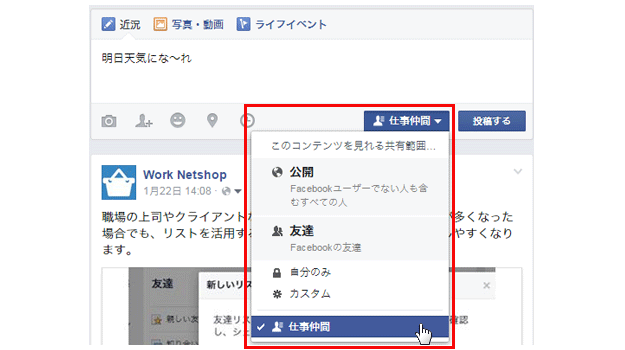
友達の中でも、親密度などがあるかもしれませんが、関係に応じてリスト設定し、投稿時に選ぶことで該当するリスト内の友達のみ公開する設定です。
リストの設定方法については「フェイスブックのリストを活用しよう!」をご参考にしてください。
カスタム
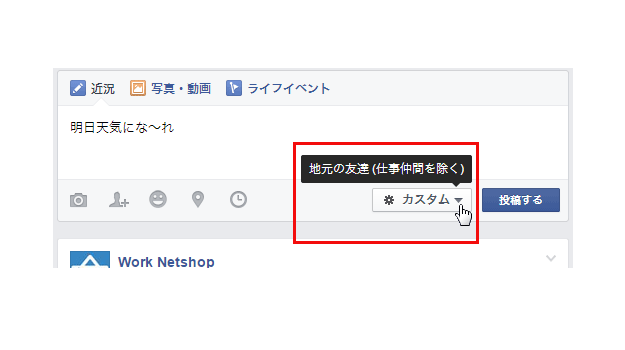
特定のリストに含まれる友達のみを対象外にするなど、公開する情報を細かく設定できます。
このあたりの設定はリストを新たに作成することで実現できます。
リスト作成については、前項の参考リンクを御覧ください。
自分のみ
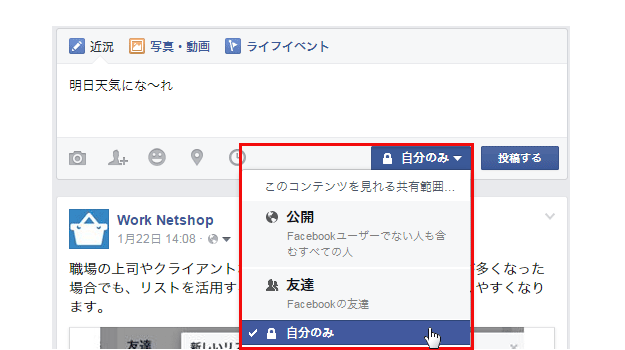
自分のみに情報を公開する設定です。
フェイスブック上には投稿する形にはなりますが、他のユーザーからは見られません。
備忘録がてらに使うのも良いかもしれませんね。
プライバシー設定とツール
上記では、主に投稿時の範囲設定のやり方についてお話してきましたが、それ以外の検索範囲の設定(フェイスブックからあなたのメールアドレスで検索出来るか否かなど)やあなたに友達リクエストを送信できる人など「プライバシー設定とツール」で設定を行うことができます。
右上の▼(下矢印)をクリックして設定をクリック。
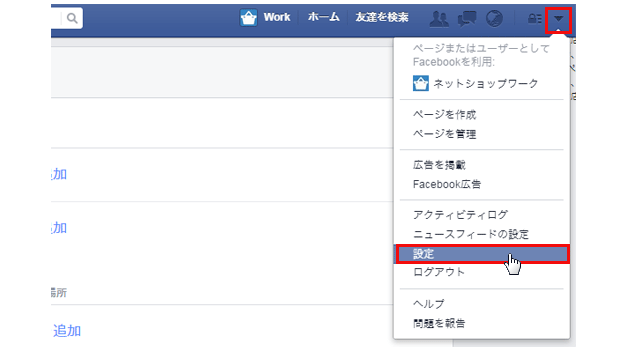
一般アカウント設定の画面に遷移するので、左メニューから「プライバシー」をクリック。
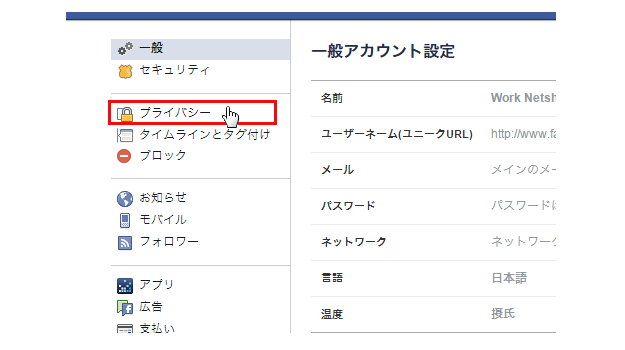
プライバシー設定とツールという画面に遷移するので、このあたりもチェックしておき、必要に応じて設定を済ましておきましょう。
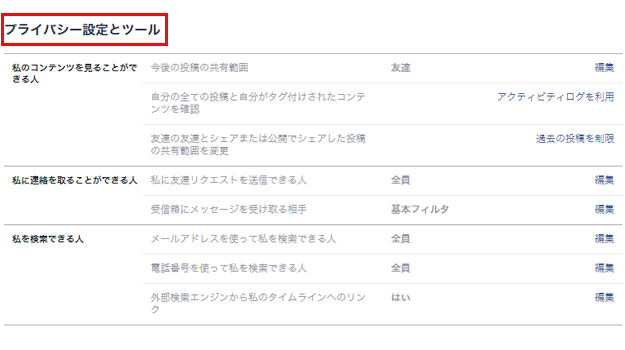
まとめ
主に「共有範囲(投稿範囲)」の種類をいくつかご紹介させて頂きました。
投稿や情報を公開する範囲は、この共有範囲で決めることができます。
項目によって、設定できる範囲は多少異なりますが、基本的な方法は同じです。
フェイスブックは、基本的にみじかな友達と繋がれる為に作られたサービスですが、個人的な情報をインターネット上には公開することには変わりないので、共有範囲をしっかり理解しておくことで安心して、楽しむことができます。